Rozszerzanie podsieci lokalnych na platformę Azure przy użyciu rozszerzonej sieci dla platformy Azure
Przegląd
Rozszerzona sieć dla platformy Azure umożliwia rozciąganie podsieci lokalnej na platformę Azure w celu umożliwienia lokalnym maszynom wirtualnym przechowywania oryginalnych lokalnych prywatnych adresów IP podczas migracji na platformę Azure.
Sieć jest rozszerzana przy użyciu dwukierunkowego tunelu sieci VXLAN między dwoma maszynami wirtualnymi z systemem Windows Server 2019 działającymi jako urządzenia wirtualne: jedną działającą lokalnie, a drugą uruchomioną na platformie Azure, z których każda jest również połączona z podsiecią, która ma zostać rozszerzona. Każda podsieć, którą zamierzasz rozszerzyć, wymaga jednej pary urządzeń. Wiele podsieci można rozszerzyć przy użyciu wielu par.
Uwaga
Rozszerzona sieć dla platformy Azure powinna być używana tylko w przypadku maszyn, które nie mogą mieć zmienionego adresu IP podczas migracji na platformę Azure. Zawsze lepiej jest zmienić adres IP i połączyć go z podsiecią, która w pełni istnieje na platformie Azure, jeśli jest to opcja.
Planowanie
Aby przygotować się do korzystania z sieci rozszerzonej dla platformy Azure, musisz zidentyfikować podsieć, którą chcesz rozciągnąć, a następnie wykonać następujące kroki:
Planowanie zdolności produkcyjnych
Możesz rozszerzyć maksymalnie 250 adresów IP przy użyciu rozszerzonej sieci dla platformy Azure. Można oczekiwać zagregowanej przepływności około 700 Mb/s z pewną zmiennością w zależności od szybkości procesora CPU rozszerzonej sieci dla urządzeń wirtualnych platformy Azure.
Konfiguracja na platformie Azure
Przed rozpoczęciem korzystania z Centrum administracyjnego systemu Windows należy wykonać następujące kroki w witrynie Azure Portal:
Utwórz sieć wirtualną na platformie Azure, która zawiera co najmniej dwie podsieci oprócz podsieci wymaganych do połączenia bramy. Jedna z utworzonych podsieci musi używać tej samej podsieci CIDR co podsieć lokalna, którą chcesz rozszerzyć. Podsieć musi być unikatowa w domenie routingu, aby nie nakładała się na żadne podsieci lokalne.
Skonfiguruj bramę sieci wirtualnej, aby połączyć sieć wirtualną z siecią lokalną przy użyciu połączenia lokacja-lokacja lub usługi ExpressRoute.
Utwórz maszynę wirtualną z systemem Windows Server 2022 Azure Edition na platformie Azure, która umożliwia uruchamianie wirtualizacji zagnieżdżonej. To jedno z twoich dwóch urządzeń wirtualnych. Połącz podstawowy interfejs sieciowy z podsiecią routingu, a drugi interfejs sieciowy z rozszerzoną podsiecią.
Uwaga
Rozszerzona sieć dla platformy Azure wymaga systemu Windows Server 2022 Azure Edition dla maszyny wirtualnej uruchomionej na platformie Azure.
Uruchom maszynę wirtualną, włącz rolę Hyper-V i uruchom ponownie. Na przykład:
Install-WindowsFeature -Name Hyper-V -IncludeManagementTools -RestartUtwórz dwa zewnętrzne przełączniki wirtualne na maszynie wirtualnej i połącz jeden z każdym z interfejsów sieciowych. Na przykład:
New-VMSwitch -Name "External" -AllowManagementOS $true -NetAdapterName "Ethernet" New-VMSwitch -Name "Extended" -AllowManagementOS $true -NetAdapterName "Ethernet 2"
Konfiguracja lokalna
Należy również wykonać ręczną konfigurację w infrastrukturze lokalnej, w tym utworzyć maszynę wirtualną, która będzie służyć jako lokalne urządzenie wirtualne:
Upewnij się, że podsieci są dostępne na maszynie fizycznej, na której wdrożysz lokalną maszynę wirtualną (urządzenie wirtualne). Obejmuje to podsieć, którą chcesz rozszerzyć, i drugą podsieć, która jest unikatowa i nie nakłada się na żadne podsieci w sieci wirtualnej platformy Azure.
Utwórz maszynę wirtualną z systemem Windows Server 2019 lub 2022 na dowolnym hiperwizorze obsługującym wirtualizację zagnieżdżoną. Jest to lokalne urządzenie wirtualne. Zalecamy utworzenie tej maszyny wirtualnej jako maszyny wirtualnej o wysokiej dostępności w klastrze. Połącz wirtualną kartę sieciową z podsiecią routingu i drugą wirtualną kartą sieciową z rozszerzoną podsiecią.
Uruchom maszynę wirtualną, a następnie uruchom to polecenie z sesji programu PowerShell na maszynie wirtualnej, aby włączyć rolę Hyper-V, a następnie uruchom ponownie maszynę wirtualną:
Install-WindowsFeature -Name Hyper-V -IncludeManagementTools -RestartUruchom następujące polecenia w sesji programu PowerShell na maszynie wirtualnej, aby utworzyć dwa zewnętrzne przełączniki wirtualne na maszynie wirtualnej i połączyć je z każdym z interfejsów sieciowych:
New-VMSwitch -Name "External" -AllowManagementOS $true -NetAdapterName "Ethernet" New-VMSwitch -Name "Extended" -AllowManagementOS $true -NetAdapterName "Ethernet 2"
Dodatkowe wymagania wstępne
Jeśli masz zaporę między siecią lokalną a platformą Azure, musisz ją skonfigurować tak, aby zezwalała na routing asymetryczny. Może to obejmować kroki wyłączania randomizacji numerów sekwencji i umożliwienia obejścia stanu TCP. Odwołaj się do dokumentacji dostawcy zapory, aby wykonać te kroki.
Zainstaluj
Wdrożenie jest sterowane za pośrednictwem centrum administracyjnego systemu Windows.
Instalowanie i konfigurowanie Centrum administracyjnego systemu Windows
Pobierz i zainstaluj program Windows Admin Center na dowolnym komputerze, na którym można uruchomić program Windows Admin Center, inny niż dwa utworzone wcześniej urządzenia wirtualne.
W Centrum administracyjnym systemu Windows wybierz pozycję Ustawienia (w prawym górnym rogu strony) >Rozszerzenia. Następnie wybierz pozycję Extensions:
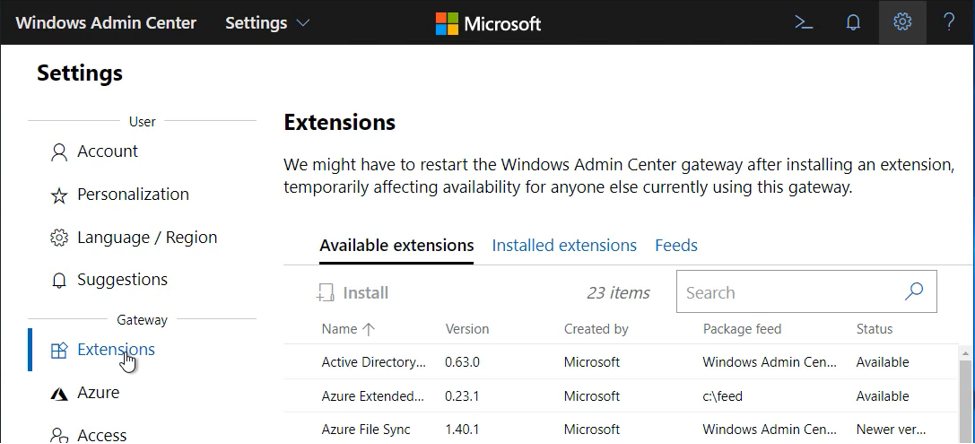
Na karcie Dostępne rozszerzenia wybierz Rozszerzona sieć, a następnie wybierz Zainstaluj.
Po kilku sekundach powinien zostać wyświetlony komunikat wskazujący pomyślną instalację.
Connect Windows Admin Center to Azure, jeśli jeszcze tego nie zrobiono. Jeśli teraz pominiesz ten krok, poprosimy Cię o wykonanie tej czynności w dalszej części tego procesu.
W Centrum administracyjnym systemu Windows przejdź do Wszystkie połączenia>Dodaj, a następnie, na kafelku Windows Server, wybierz Dodaj. Wprowadź nazwę serwera (i poświadczenia, jeśli jest to wymagane) dla lokalnego urządzenia wirtualnego.
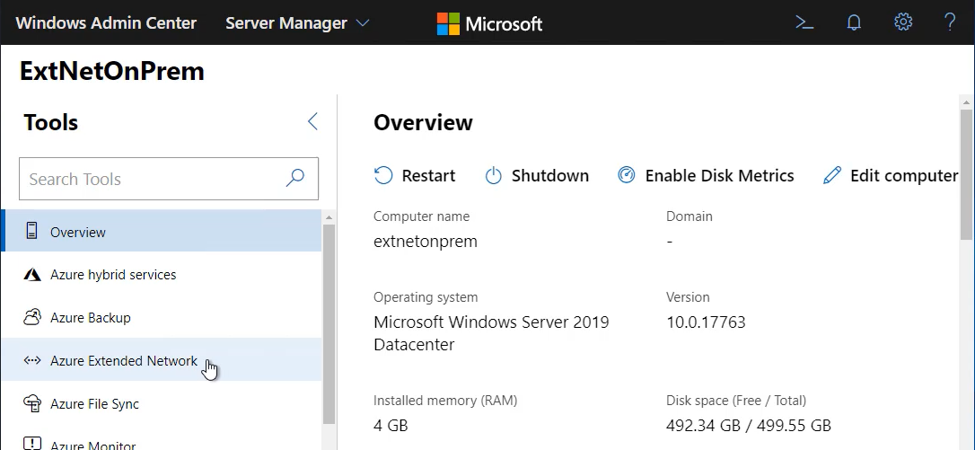 .
.Kliknij Rozszerzona sieć, aby rozpocząć. Po raz pierwszy zostanie wyświetlony przegląd i przycisk konfiguracji:
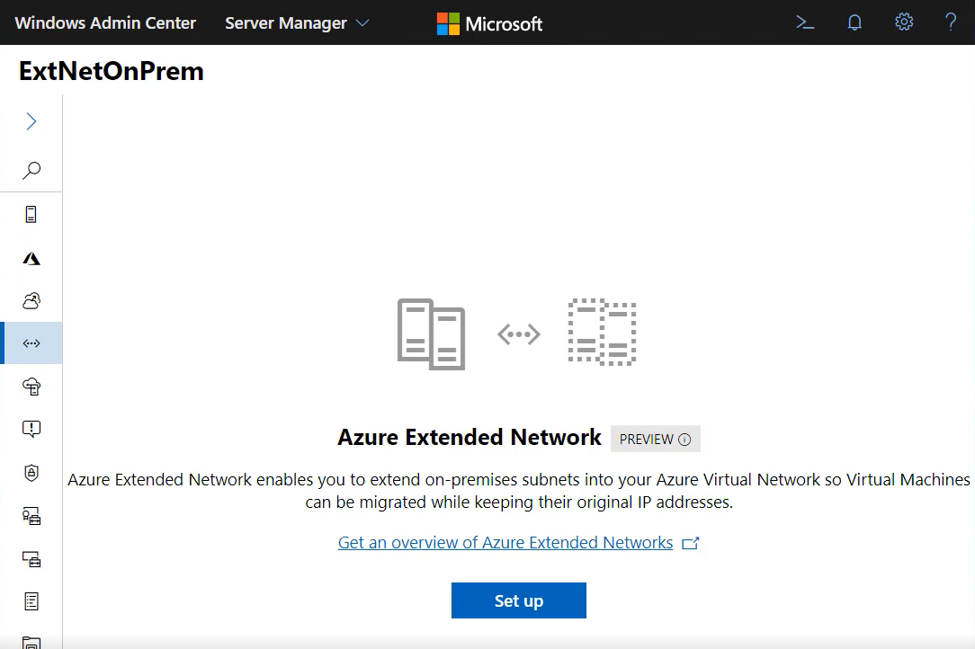
Wdrażanie rozszerzonej sieci dla platformy Azure
Kliknij Skonfiguruj, aby rozpocząć konfigurację.
Kliknij przycisk Dalej, aby przejść dalej poza sekcję Przegląd.
Na panelu Przekaż pakiet należy pobrać rozszerzony pakiet agenta sieci dla platformy Azure i załadować go do urządzenia wirtualnego. Postępuj zgodnie z instrukcjami na panelu.
Ważne
W razie potrzeby przewiń w dół i kliknij Przekaż, zanim klikniesz Dalej: Extended-Network Konfiguracja.
Wybierz trasę CIDR podsieci sieci lokalnej, którą chcesz rozszerzyć. Lista podsieci jest odczytywana z urządzenia wirtualnego. Jeśli nie połączysz urządzenia wirtualnego z poprawnym zestawem podsieci, nie zobaczysz żądanego CIDR podsieci na tej liście.
Kliknij Dalej po wybraniu CIDR podsieci.
Wybierz subskrypcję, grupę zasobów i sieć wirtualną, którą rozszerzasz na:
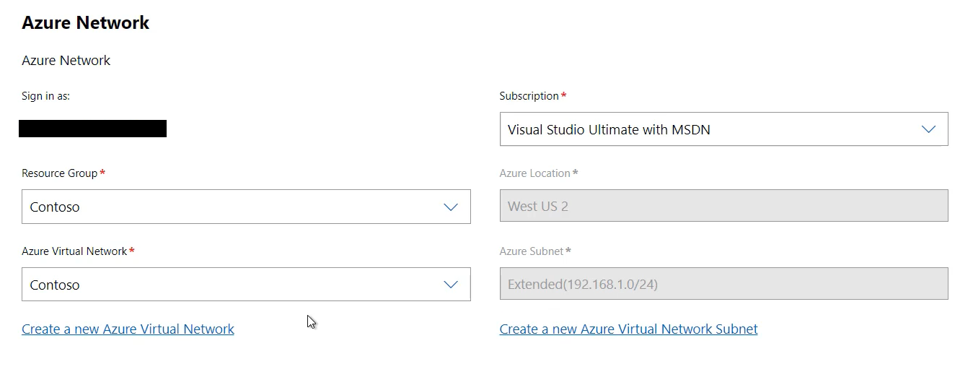
Region (lokalizacja platformy Azure) i podsieć są wybierane automatycznie. Wybierz Dalej: Extended-Network Konfiguracja bramy, aby przejść dalej.
Teraz skonfigurujesz urządzenia wirtualne. Brama lokalna powinna mieć wypełnione automatycznie informacje:
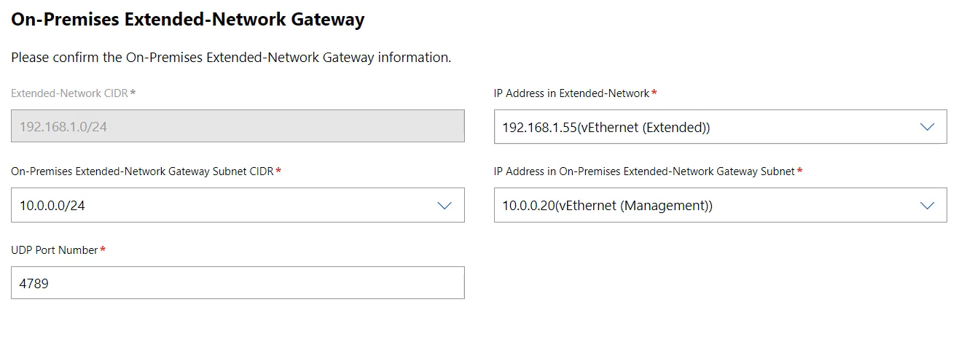
Jeśli wygląda to poprawnie, możesz kliknąć przycisk Dalej.
W przypadku urządzenia wirtualnego platformy Azure należy wybrać grupę zasobów i maszynę wirtualną do użycia:
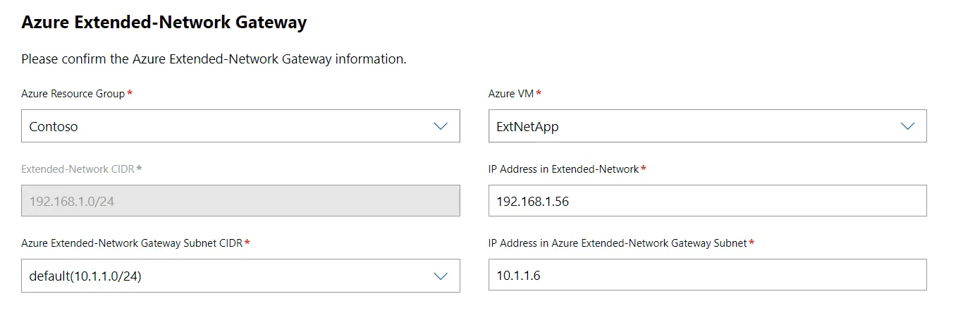 bramy usługi Azure Network
bramy usługi Azure Network
Uwaga
Lista maszyn wirtualnych dla urządzenia wirtualnego platformy Azure zawiera tylko maszyny wirtualne platformy Azure, które zawierają system Windows Server 2022 Azure Edition. Jeśli maszyna wirtualna nie jest widoczna na liście, upewnij się, że jest to wersja platformy Azure i utwórz ją ponownie, jeśli nie jest.
Po wybraniu maszyny wirtualnej należy również wybrać podsieć bramy CIDR usługi Azure Extended-Network. Następnie kliknij przycisk Dalej: Wdróż.
Przejrzyj informacje podsumowujące, a następnie kliknij pozycję Wdróż, aby rozpocząć proces wdrażania. Wdrożenie potrwa około 5–10 minut. Po zakończeniu wdrażania zobaczysz następujący panel do zarządzania rozszerzonymi adresami IP, a stan powinien mieć wartość OK:
instalacja
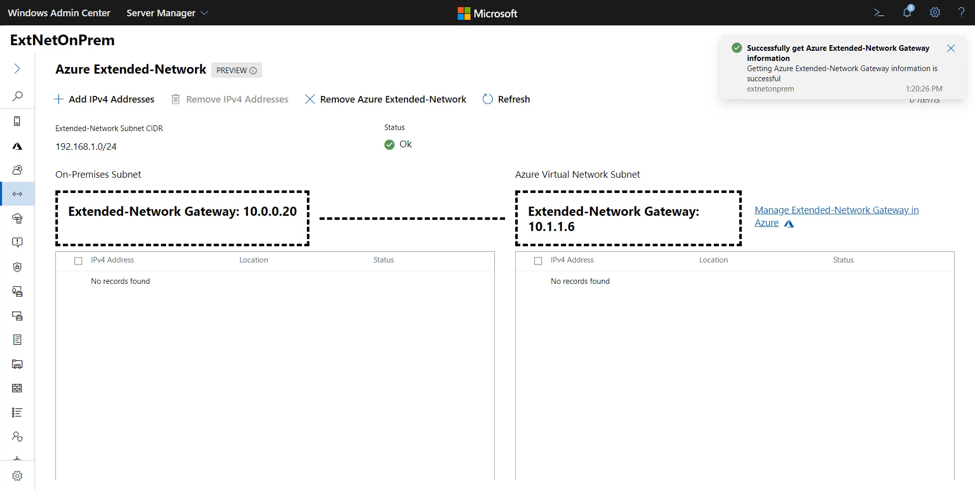
Zarządzaj
Każdy adres IP, który ma być dostępny w całej sieci rozszerzonej, musi zostać skonfigurowany. Można skonfigurować maksymalnie 250 adresów w celu rozszerzenia. Aby rozszerzyć adres
Kliknij pozycję Dodaj adresy IPv4:
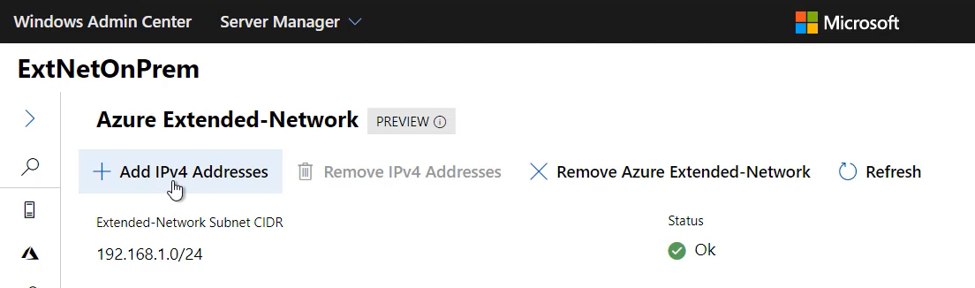
Po prawej stronie wyświetli się wysuwane menu Dodawanie nowych adresów IPv4.
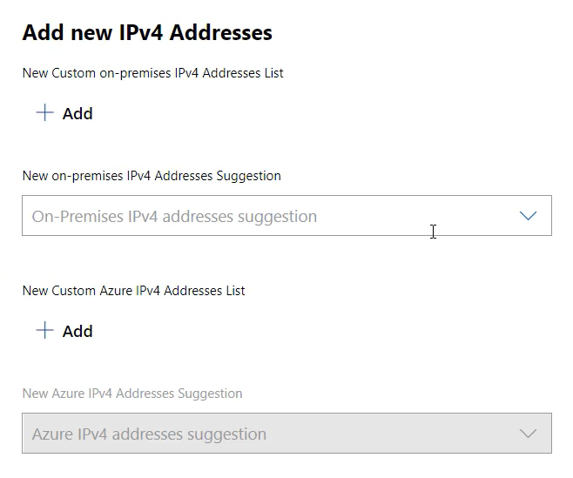
Użyj przycisku Dodaj, aby ręcznie dodać adres. Adresy, które dodasz lokalnie, będą osiągalne dla adresów dodanych do listy adresów platformy Azure, i odwrotnie.
Rozszerzona sieć dla platformy Azure skanuje sieć w celu odnajdywania adresów IP i wypełnia listy sugestii na podstawie tego skanowania. Aby rozszerzyć te adresy, musisz użyć listy rozwijanej i zaznaczyć pole wyboru obok odnalezionego adresu. Nie wszystkie adresy zostaną odnalezione. Opcjonalnie użyj przycisku Dodaj, aby ręcznie dodać adresy, które nie zostały odnalezione automatycznie.
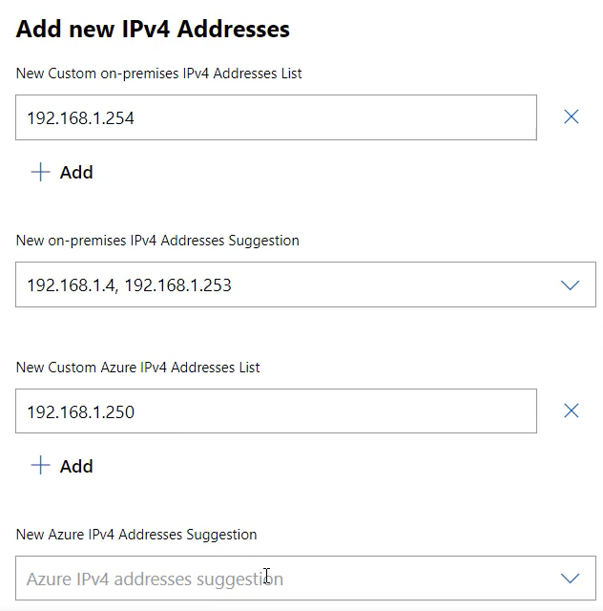
Po zakończeniu kliknij Prześlij. Po zakończeniu konfiguracji zostanie wyświetlona zmiana stanu na Aktualizowanie, a następnie Postęp, a na koniec do OK.
Twoje adresy są teraz rozszerzone. Użyj przycisku Dodaj adresy IPv4, aby w dowolnym momencie dodać dodatkowe adresy. Jeśli adres IP nie jest już używany na żadnym końcu rozszerzonej sieci, zaznacz pole wyboru obok niego i wybierz pozycję Usuń adresy IPv4.
Jeśli nie chcesz już używać rozszerzonej sieci Azure, kliknij przycisk Usuń rozszerzoną sieć Azure. Spowoduje to odinstalowanie agenta z dwóch urządzeń wirtualnych i usunięcie rozszerzonych adresów IP. Sieć przestanie być rozszerzona. Należy ponownie uruchomić instalatora po jego usunięciu, jeśli chcesz ponownie rozpocząć korzystanie z sieci rozszerzonej.
Rozwiązywanie problemów
Jeśli podczas wdrażania rozszerzonej sieci dla platformy Azure wystąpi błąd, wykonaj następujące kroki:
Sprawdź, czy lokalne urządzenia wirtualne korzystają z systemu Windows Server 2019 lub 2022. Sprawdź, czy urządzenie wirtualne platformy Azure korzysta z systemu Windows Server 2022 Azure Edition.
Sprawdź, czy nie korzystasz z Centrum administracyjnego systemu Windows na jednym z urządzeń wirtualnych. Zalecamy uruchamianie usługi Windows Admin Center z sieci lokalnej.
Upewnij się, że możesz zdalnie połączyć się z lokalną maszyną wirtualną z bramy usługi Windows Admin Center przy użyciu polecenia
enter-pssession.Jeśli istnieje zapora między platformą Azure i środowiskiem lokalnym, upewnij się, że jest skonfigurowana tak, aby zezwalała na ruch UDP na wybranym porcie (domyślnie 4789). Użyj narzędzia, takiego jak ctsTraffic, aby skonfigurować odbiornik i nadawcę. Sprawdź, czy ruch może być wysyłany w obu kierunkach na określonym porcie.
Użyj polecenia pktmon, aby sprawdzić, czy pakiety są wysyłane i odbierane zgodnie z oczekiwaniami. Uruchom pktmon na każdym urządzeniu wirtualnym.
Pktmon start –etwUruchom rozszerzoną sieć dla konfiguracji platformy Azure, a następnie zatrzymaj śledzenie:
Pktmon stop Netsh trace convert input=<path to pktmon etl file>Otwórz plik tekstowy utworzony z każdego urządzenia wirtualnego i wyszukaj ruch UDP na określonym porcie (domyślnie 4789). Jeśli widzisz ruch wysyłany z lokalnego urządzenia wirtualnego, ale nie został odebrany przez urządzenie wirtualne platformy Azure, musisz zweryfikować routing i zaporę między urządzeniami. Jeśli widzisz ruch wysyłany ze środowiska lokalnego do platformy Azure, urządzenie wirtualne platformy Azure powinno wysłać pakiet w odpowiedzi. Jeśli ten pakiet nigdy nie jest odbierany przez lokalne urządzenie wirtualne, należy sprawdzić, czy routing jest poprawny i nie ma zapory blokującej ruch między nimi.
Diagnozowanie ścieżki danych po początkowej konfiguracji
Po skonfigurowaniu rozszerzonej sieci dla platformy Azure mogą wystąpić dodatkowe problemy, które są zwykle spowodowane blokowaniem ruchu przez zapory lub przekroczeniem MTU, jeśli awaria występuje sporadycznie.
Sprawdź, czy oba urządzenia wirtualne są uruchomione i działają.
Sprawdź, czy rozszerzony agent sieci jest uruchomiony na każdym urządzeniu wirtualnym:
get-service extnwagentJeśli status nie jest Działa, możesz go uruchomić za pomocą:
start-service extnwagentUżyj pakietu packetmon zgodnie z opisem w kroku 5 powyżej, gdy ruch jest wysyłany między dwiema maszynami wirtualnymi w sieci rozszerzonej, aby sprawdzić, czy ruch jest odbierany przez urządzenia wirtualne, wysyłany przez skonfigurowany port UDP, a następnie odbierany i przekazywany przez inne urządzenie wirtualne.